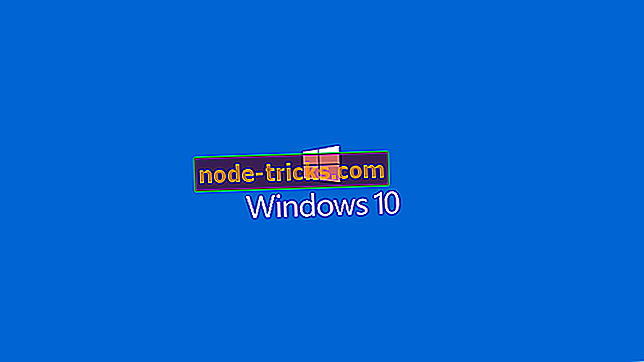4 būdai sujungti garso failus Windows 10
Taip galite sujungti garso failus
- Garso failų sujungimas su komandų eilute
- Sujunkite garso failus su garso mišiniu
- Sujungti MP3 kartu su MP3 susijungimu
- Sujungti muzikos failus su garso lenta
- Sujunkite garso failus su „Audacity“
Ar turite daug atskirų muzikos failų, išsaugotų „Windows 10“ aplanke? Jei taip, tai būtų geriau sujungti kai kuriuos iš šių failų, kad galėtumėte žaisti per kelis muzikos takelius, esančius viename faile.
Tada jums nereikės rankiniu būdu pasirinkti, kad kiekvienas dainos failas būtų atkuriamas atskirai jūsų medijos leistuve. Taip galite sujungti savo mėgstamą muziką į vieną failą „Windows 10“.
4 sprendimai suderinti garso failus kompiuteryje
1 būdas: derinti garso failus su komandų eilute
- Naudodami komandų eilutę galite sujungti atskirus garso failus. Norėdami sujungti muziką su klaida, dešiniuoju pelės klavišu spustelėkite mygtuką Pradėti, kad atidarytumėte Win + X meniu.
- Pasirinkite Command Prompt (Administratorius), kad atidarytumėte toliau pateiktą langą.

- Atidarykite aplanką, kuriame yra MP3 failai, kuriuos reikia sujungti į komandų eilutę. Tai galite padaryti įvesdami cd į Prompt, po kurio eina aplanko kelias.

- Įveskite šią komandą į Prompt: copy / b audio file1.mp3 + garso failą2.mp3 garso failą3.mp3. Žinoma, turėsite pakeisti failų pavadinimus, kad jie atitiktų jūsų faktinius garso failus.
- Tada paspauskite klavišą Enter. Tai sujungs dvi kopijas į kopiją / b komandas į vieną naują failą.
2 metodas: sujungti garso failus su garso mišiniu
„Audio Mix“ yra „Windows“ įrankis, skirtas visiems skaitmeninės muzikos mėgėjams, kurie ieško greito ir paprasto kelių dainų derinimo būdų.

Garso sumaišymo dėka galite sujungti, padalinti ir / arba perdengti garso takelius tik vienu spustelėjimu. Dainų derinys yra tikslus ir profesionalus, nes tai yra kryžminis efektas. Kryžminis brūkšnys - tai funkcija, leidžianti prisijungti prie dainų taip, kad jos sklandžiai judėtų į kitą.
„Audio Mix“ yra ne tik susijungimo garso programinė įranga. Ji turi daug kitų įdomių funkcijų, tokių kaip:
- Audio Converter: konvertuoja mp3 failus į ogg, wav, mp4, m4a ir aac formatus
- Audio Splitter: padalinkite dainas arba iškirpkite nepageidaujamas garso failų dalis.
- Garso redaktorius: redagavimo klavišas, garso failų garsumas ir greitis
- Garso persidengimas: padengti du ar daugiau garso takelių (pvz., Balso ir muzikos)
- Garso ekvalaizeris: galite pagerinti dainų kokybę, keisdami garso ekvalaizerį (bosas ir aukštis)
- MP3 Vocal Remover: pašalina dainininko balsą muzikoje
- Vaizdo į garso keitiklį: išgauti garso failus iš vaizdo (avi, mp4, wmv, mov ir kt.)
Patikrinkite dabar „Audio Mix“
3 metodas: sujungti MP3 failus kartu su MP3 susijungimu
MP3 susijungimas yra nemokama programinė įranga, sujungianti vieną ar daugiau MP3 failų. Tai paprastas įrankis garso failams sujungti, taip pat leidžia vartotojams redaguoti takelių duomenis ir nustatyti CUE lapus MP3. Muzikos failus galite sujungti kartu su MP3 susijungimu.
- Jei norite išsaugoti MP3 susijungimą į aplanką, spustelėkite šį tinklalapį.
- Tada galite atidaryti MP3 susiliejimą iš aplanko, kurį išsaugojote.

- Spustelėkite Pridėti failus, kad atidarytumėte langą Pasirinkti rinkmenas, kurie bus rodomi tiesiogiai.

- Tada pasirinkite du ar daugiau failų, kuriuos norite prisijungti laikydami klavišą Ctrl; ir paspauskite mygtuką Atidaryti .
- Galite reguliuoti išvesties failo numatytąjį katalogą spustelėję mygtuką ... šalia laukelio Išvesties failo pavadinimas.
- Norėdami nustatyti išvesties failo CUE lapą, spustelėkite Parametrai ir pasirinkite išvesties failo parinkties kūrimo lapą .

- Tada spustelėkite mygtuką Sujungti failus .
- Atidaromas dialogo langas Įspėjimas. Norėdami patvirtinti, dialogo lango lange paspauskite mygtuką Taip .

- Sujungę failus kartu, uždarykite MP3 stalą ir atidarykite medijos leistuvą.
- Pasirinkite, jei norite paleisti naują išvesties failą, kuriame yra du sujungti MP3 failai.
Jei jūsų garso failai yra ne MP3, geriausia yra konvertuoti juos į šį formatą ir tada sujungti juos su MP3 susijungimu. Šiame tinklalapyje galite konvertuoti daugybę garso failų į MP3. Jei norite pasirinkti šaltinio failus, paspauskite mygtuką Pasirinkti failus, tada spustelėkite Pradėti konversiją, kad juos konvertuoti. Arba galite patikrinti šio pranešimo garso konversijos programinę įrangą.
4 metodas: sujungti muzikos failus su garso lenta
Arba galite sujungti muziką su „Audio Joiner“ žiniatinklio programa. Ši programa sujungia MP3, M4A ir WAV failus kartu. Štai kaip galite sujungti garso failus su „Audio Joiner“.
- Atidarykite „Audio Joiner“ žiniatinklio programą savo naršyklėje.
- Spustelėkite mygtuką Pridėti takelius, kad pasirinktumėte muzikos failus, kuriuos norite sujungti. Tuomet žiniatinklio programa parodo pasirinktus takelius, kaip ir momentinėje nuotraukoje, esančioje žemiau.

- Galite reguliuoti takelių atkūrimo tvarką spustelėdami rodykles aukštyn arba žemyn.
- Mygtukų mėlyni slankikliai sukonfigūruoja atkūrimo intervalą, kai vienas takelis sustoja ir kitas pradeda žaisti. Tai leidžia jums iškirpti dalį dainos, jei vilkite mėlyną slankiklį nuo toli nuo dešinės.
- „Audio Joiner“ taip pat apima „ Crossfade“ ir „ Fade-out“ pereinamojo efekto mygtukus dešinėje nuo takelių. Galite spustelėti šiuos mygtukus, kad išjungtumėte arba išjungtumėte jų efektus.

- Spustelėkite mygtuką Prisijungti, jei norite sujungti pasirinktus takelius. Atminkite, kad užtrunka tam tikrą laiką, kol programa sujungs failus kartu.
- Jei norite išsaugoti išvesties garso failą į aplanką, spustelėkite Atsisiųsti .
5 metodas: derinti garso failus su „Audacity“

„Audacity“ yra viena geriausių „Windows 10“ garso redaktorių programinės įrangos. Taip pat galite sujungti atskirus garso failus su „Audacity“, persidengiant du alternatyvius muzikos takelius. Norėdami sujungti muzikos takelius su ta programine įranga, atlikite toliau nurodytus veiksmus.
- Šiame tinklalapyje spustelėkite Atsisiųsti „Audacity “, pasirinkite „Audacity for Windows“ ir spustelėkite „ Audacity 2.3.0 Installer“, kad išsaugotumėte programinės įrangos nustatymo vedlį į aplanką. Tada programinę įrangą galite pridėti prie „Windows“ su diegimo programa.
- Atidarykite programos „Audacity“ langą.
- Atidarykite pirmąjį garso failą spustelėdami File > Open .
- Norėdami atidaryti antrąjį garso failą „Audacity“, projekto meniu spustelėkite Importuoti garsą . Dabar jūs turite matyti dvi „Audacity“ garso failų bangas.
- Paspauskite „ Time Shift Tool“ mygtuką (su dviem rodyklėmis), kad atidarytumėte „Time Shift“ įrankį.
- Be to, įdėkite „Time Shift“ įrankio žymeklį antrojo garso takelio, kurį norite atkurti, pradžioje (kairėje).
- Spustelėkite ir vilkite „Time Shift“ įrankio žymeklį į dešinę, kol jis pateks į pirmojo takelio bangos formos pabaigą. Taigi, antroji bėgių kelio banga turėtų prasidėti, kai baigiasi pirmosios bėgių kelio bangos forma.
- Spustelėkite Failas ir pasirinkite Eksportuoti kaip WAV, kad eksportuotumėte susijungtą muzikos failą.
Taigi galite sujungti garso failus su komandų eilute, Audacity, MP3 susijungimo programine įranga ir „Audio Joiner“ žiniatinklio programa.
Susijungti MP3, MP3 Toolkit ir Free MP3 Cutter staliaus yra trys kiti programinės įrangos įrankiai, kuriuos galite prisijungti prie garso failų. Sujungę garso failus galite sujungti muzikos kolekciją.
SUSIJUSIOS PASTABOS, KURIOS TIKRINTI:
- 11 Geriausia „Windows“ garso įrašymo programinė įranga 10
- 10+ geriausia garso išlyginimo programinė įranga „Windows 10“
- 9 geriausios CD kopijavimo programinės įrangos, skirtos „Windows 10“, kad išsaugotumėte savo garsą